Przegląd 5 najlepszych konwerterów HEVC/H.265 w roku 2024
HEVC, znany również jako H.265, to najnowsza wersja standardu kompresji wideo, w którym współczynnik kompresji H.265 podwaja współczynnik kompresji H.264 bez utraty jakości. Wraz z rozwojem filmów 4K i 8K, które zajmują duże ilości miejsca, HEVC cieszy się dużą popularnością ze względu na przewagę współczynnika kompresji. Dlatego w tym artykule przedstawimy 5 Konwertery HEVC, miejmy nadzieję, że znajdziesz taki, który będzie odpowiadał Twoim potrzebom.
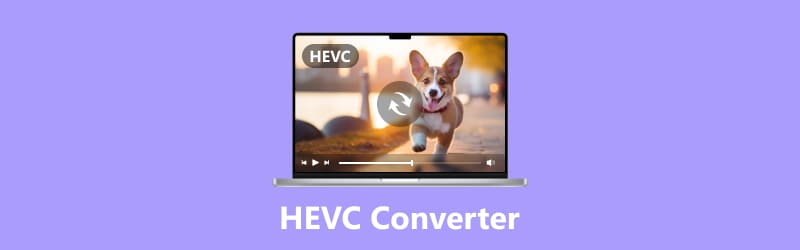
- LISTA PRZEWODNIKÓW
- Część 1. Przydatne konwertery HEVC dla komputerów stacjonarnych/online
- Część 2. Jak szybko przekonwertować HEVC na MP4 w 3 krokach
- Część 3. Często zadawane pytania dotyczące konwertera HEVC
Część 1. Przydatne konwertery HEVC dla komputerów stacjonarnych/online
Tutaj przedstawiamy 5 konwerterów HEVC, które oceniliśmy najlepiej, każdy z nich ma główne funkcje i możesz wybrać jedno narzędzie, które odpowiada Twoim potrzebom.
Najlepszy konwerter wideo ArkThinker
Najlepszy konwerter wideo ArkThinker to kompleksowe rozwiązanie konwertera wideo. Może konwertować HEVC na MP4, AVI, MP3, MKV, FLV i inne w ponad 1000 formatach. Wyposażone w wiele funkcji, to narzędzie umożliwia edycję, kompresję i ulepszanie filmów, np. konwersję wideo 3D itp. Jest dostępne zarówno dla systemów Windows, jak i Mac, w tym Windows 11, Windows 10 i Mac OS X 10.12 lub nowszy. Jeśli masz dużo filmów do obsłużenia, możesz także przetwarzać je partiami.

Vlc media player
VLC Media Player jest znany jako przydatny odtwarzacz, ale może również służyć jako konwerter wideo. Można go używać do konwersji HEVC na MP4 i inne formaty. Obsługuje łącznie 15 formatów wyjściowych, takich jak WebM, H.264, MP3, MPEG2-T, WMV i inne. VLC jest również dostępny dla systemów Windows i Mac. Niestety VLC jest raczej odtwarzaczem multimediów niż profesjonalnym konwerterem wideo, a obsługiwane formaty są ograniczone i nie obsługuje procesu wsadowego. Ten konwerter HEVC nie jest wygodny, jeśli masz do obsługi dziesiątki filmów HEVC, ponieważ zajmie dużo czasu.
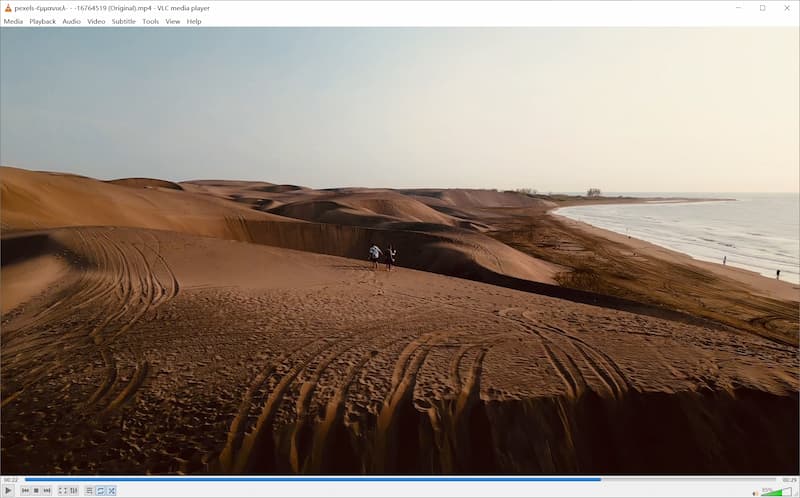
FFmpeg
FFmpeg, kolejne potężne narzędzie z funkcją konwersji, jest wyposażone w linię poleceń i profesjonalny interfejs. Jest to narzędzie przeznaczone głównie dla badaczy i programistów zajmujących się konwersją wideo, ponieważ wiele marek stworzyło swoje narzędzia w oparciu o programy i darmowe biblioteki FFmpeg. Obsługuje mnóstwo konwersji formatów, na przykład może konwertować H.265 na MP4, WMA, WebM, 3GP, a także konwertuj MOV na GIF. Jeśli masz pliki wideo nagrane przez GoPro, możesz także użyć FFmpeg do konwersji filmów GoPro HEVC. Chociaż FFmpeg jest potężnym i wielofunkcyjnym narzędziem, nie posiada GUI, więc nowym użytkownikom będzie trudno zacząć.
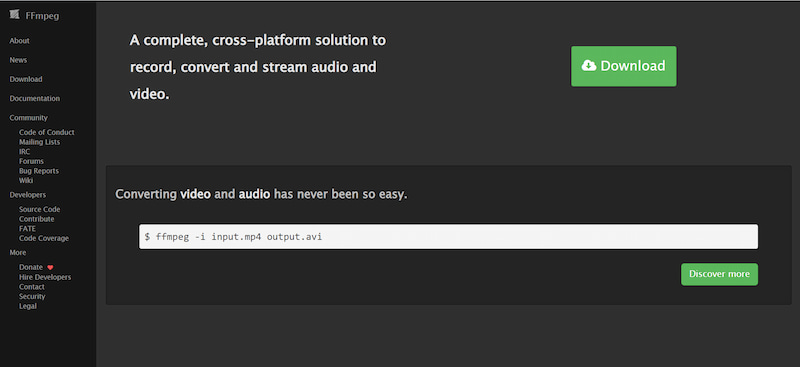
Konwerter wideo ArkThinker online
Konwerter wideo ArkThinker online to darmowy internetowy konwerter HEVC. Umożliwia konwersję filmów HEVC do innych powszechnie używanych formatów, takich jak MP4, MOV, FLV WebM i inne formaty, znacznie spełniając Twoje potrzeby w zakresie konwersji wideo. Jedną z zalet tego narzędzia online jest jego wygoda i wysoka wydajność, nie musisz instalować żadnego oprogramowania na swoim komputerze, a w trzech krokach możesz łatwo zakończyć konwersję. Jeśli jesteś zwykłym użytkownikiem konwertera wideo, ten darmowy konwerter online będzie dobrym wyborem.
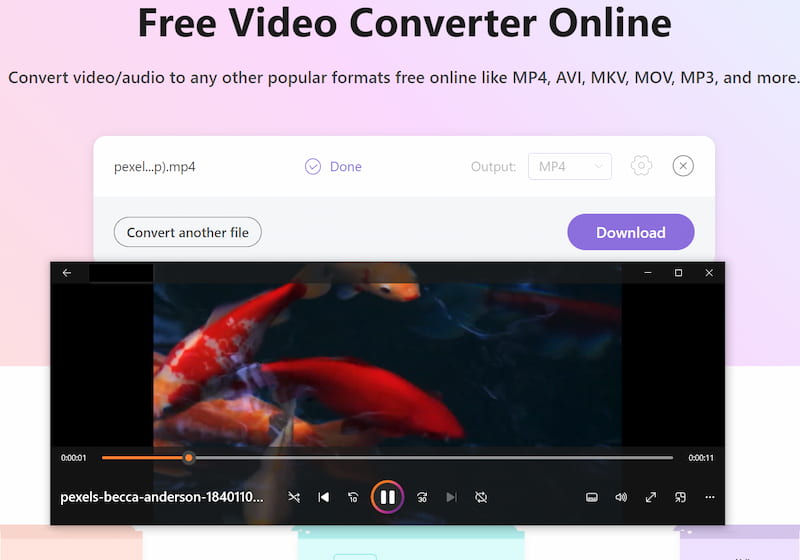
Konwersja
Convertio to kolejny darmowy konwerter plików online z funkcją konwersji plików HEVC na pliki JPG i HEIF. Jedną z jego głównych cech jest obsługa usług w chmurze. Umożliwia konwersję plików HEVC z usług w chmurze, w tym Dropbox, One Drive, Google Drive lub dysku lokalnego. Ponieważ jednak nic nie jest idealne, darmowa wersja Convertio ma limit 100 Mb na plik. Jeśli jednak Twój plik wideo jest większy niż 100 Mb, Convertio może nie być idealnym konwerterem HEVC.
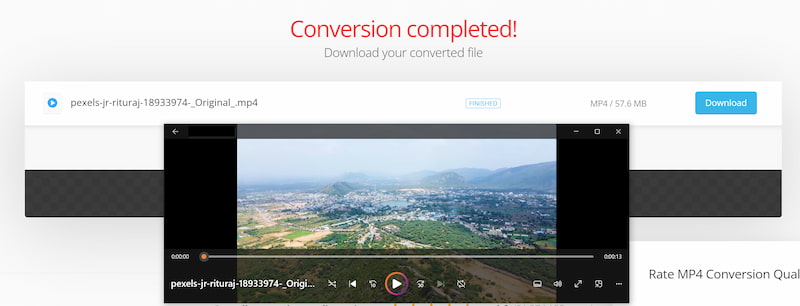
Wszystkie wymienione powyżej konwertery mają swoje zalety i po kompleksowej recenzji zdecydowaliśmy się polecić ArkThinker Video Converter Ultimate jako ostatecznego zwycięzcę. Czytaj dalej i dowiedz się, jak szybko przekonwertować HEVC na MP4.
Część 2. Jak szybko przekonwertować HEVC na MP4 w 3 krokach
Konwerter wideo ArkThinker Ultimate jest łatwy w użyciu i w 3 krokach możesz szybko przekonwertować HEVC na MP4. Po zainstalowaniu ArkThinker Video Converter Ultimate na komputerze lub Mac, dotknij poniższego przycisku i kliknij go dwukrotnie, aby uruchomić program.
Zaimportuj plik HEVC.
Kliknij + przycisk, aby zaimportować plik HEVC. Możesz także przeciągnąć pliki, aby bezpośrednio dokończyć import.
Wybierz format wyjściowy.
Po zaimportowaniu wideo HEVC zostanie wyświetlona następująca strona. Rozwiń listę rozwijaną w prawym górnym rogu interfejsu i wybierz format MP4.
Konwertuj pliki multimedialne.
Po zakończeniu wszystkich ustawień kliknij przycisk Skonwertuj wszystko przycisk w prawym rogu. Konwersja zostanie wykonana w ciągu kilku minut.
Wykonując powyższe 3 kroki, możesz szybko przekonwertować HEVC na MP4 za pomocą ArkThinker Video Converter Ultimate. Można go uznać za konwerter typu „wszystko w jednym”, który jest w stanie sprostać Twoim zadaniom związanym z konwersją.
Część 3. Często zadawane pytania dotyczące konwertera HEVC
Kto opracował kodek wideo HEVC?
HEVC, znany również jako H.265, to nowy standard kompresji wideo opracowany przez ISO i ITU-T.
Czy program Windows Media Player może otwierać filmy HEVC?
Nie, program Windows Media Player nie może odtwarzać plików HEVC. Firma Microsoft usunęła kodek H.265 z systemu Windows 10. Konwerter wideo ArkThinker może być dla Ciebie dobrym rozwiązaniem, ponieważ może nie tylko konwertować formaty wideo, ale także ma funkcję odtwarzania filmów HEVC.
Czy QuickTime obsługuje wideo HEVC?
Nie, QuickTime nie może natywnie odtwarzać wideo HEVC. Pliki HEVC należy najpierw zapisać w formacie MP4 lub MOV, a następnie można je odtwarzać w programie QuickTime. Za pomocą ArkThinker Video Converter Ultimate możesz konwertować HEVC na inne formaty obsługiwane przez QuickTime. Możesz także użyć tego narzędzia do konwertuj MP4 do/z MOV.
Wniosek
W tym artykule przedstawiono metody 5 konwersji HEVC na inne formaty, takie jak MP4, JPG i HEIF. Każdy Konwerter HEVC ma swoje zalety i możesz wybrać taki, który spełnia Twoje potrzeby. Spośród tych konwerterów zdecydowanie zaleca się ArkThinker Video Converter Ultimate, narzędzie typu „wszystko w jednym”, umożliwiające konwersję szerokiej gamy filmów i obrazów. Jeśli ten fragment jest dla Ciebie przydatny, możesz udostępnić go swoim znajomym.
Co sądzisz o tym poście? Kliknij, aby ocenić ten wpis.
Doskonały
Ocena: 4.9 / 5 (na podstawie 371 głosów)
Znajdź więcej rozwiązań
Konwertuj MP4 na MP3 za darmo online – łatwe narzędzie od ArkThinker Najlepsze sposoby konwersji filmów MP4 na GIF lub odwrotnie Jak przekonwertować wideo na GIF: meta łatwe i szybkie podejście Jak przekonwertować WebM na GIF za pomocą 4 narzędzi stacjonarnych i mobilnych Darmowy konwerter MKV na MP4 ArkThinker online [szybki i bezpieczny] Bezproblemowa konwersja MOV na MP4: proces krok po krokuArtykuły względne
- Konwersja wideo
- Konwertuj MP4 na MP3 za darmo online – łatwe narzędzie od ArkThinker
- Darmowy konwerter MOV na MP4 ArkThinker online [łatwy w użyciu]
- Najwyższej klasy trymer wideo dostępny na systemy Windows, Mac, Android i iOS
- Proste wskazówki dotyczące przycinania wideo na Snapchacie
- Najłatwiejsze sposoby skracania wideo na różnych urządzeniach
- 3 sposoby dodawania tekstu do wideo za pomocą narzędzi online i offline
- Metody dodawania znaku wodnego do GIF i usuwania znaku wodnego z GIF
- Jak utworzyć filtr na Instagramie przy użyciu doskonałych narzędzi
- Proste sposoby dodawania zdjęć w wideo online i offline



